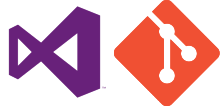 Некоторое время назад была опубликована статья "Интеграция Team Foundation Services с Git и другие новые возможности". Нас очень порадовало, что читатели проявили к ней живой интерес и прислали нам отзывы и вопросы. Мы учтем их в процессе совершенствования наших инструментов и услуг, так что следите за нашими новостями. В этой публикации хотелось бы рассказать, как разработчики могут начать использовать инструменты Git в Visual Studio и сервис Git в TFS.
Некоторое время назад была опубликована статья "Интеграция Team Foundation Services с Git и другие новые возможности". Нас очень порадовало, что читатели проявили к ней живой интерес и прислали нам отзывы и вопросы. Мы учтем их в процессе совершенствования наших инструментов и услуг, так что следите за нашими новостями. В этой публикации хотелось бы рассказать, как разработчики могут начать использовать инструменты Git в Visual Studio и сервис Git в TFS.
Прежде чем приступить, давайте вспомним ключевые моменты, указанные Брайаном Харри (Brian Harry):
Развертывание на клиенте и сервере - это стандартный вариант применения Git. Клиент работает практически с любым репозиторием Git: локальным, корпоративным, Codeplex, GitHub, BitBucket… Служба TFS поддерживает практически любой клиент Git: служебные программы командной строки Git, XCode, службу поддержки Eclipse Git… Это базовый принцип, изложенный в первый день. Речь идет не о синхронизации, а о предоставлении полноценных и совместимых функций Git.
Гибкость Visual Studio позволяет работать именно с тем, что нужно: локальной службой, службой TFS или сторонних поставщиков.
Для того чтобы вы смогли работать с Git в Visual Studio 2012 вам необходимо установить Visual Studio Tools for Git.
Создание новых локальных репозиториев
Одно из основных преимуществ Git - возможность выполнения многих задач локально. Visual Studio обеспечивает несколько удобных способов создания локального репозитория:
- Создание пустого локального репозитория
- Создание нового решения в локальном репозитории системы управления версиями Git
- Размещение существующего решения в локальном репозитории системы управления версиями Git
Создание пустого локального репозитория
Итак, требуется создать пустой локальный репозиторий. В Visual Studio это можно сделать за считаные секунды.
Перейдите на страницу Connect (Установить подключение) и создайте новый репозиторий.

Откройте репозиторий. В командном обозревателе он будет задан в качестве активного.
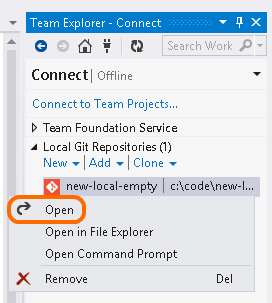
Сделайте commit файлам .gitattributes и .gitignore, созданные Visual Studio. Эти файлы необходимы для правильной работы Git в среде Visual Studio.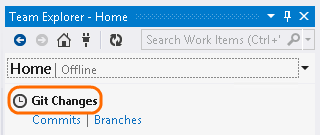
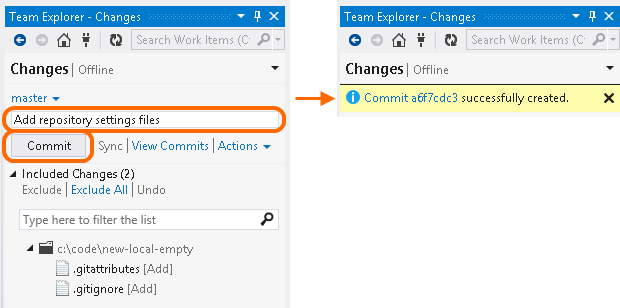
Новый локальный репозиторий Git готов!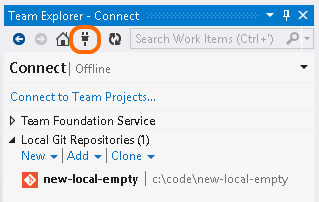
Теперь его можно опубликовать, и его смогут использовать все члены рабочей группы.
Создание нового решения в локальном репозитории
Новый проект кода можно поместить в локальный репозиторий системы управления версиями Git.
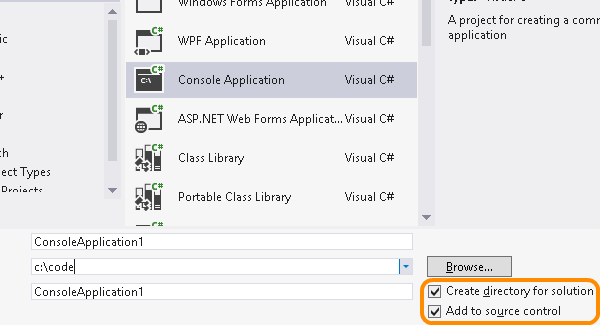
Данный вариант наиболее полно рассматривается в руководстве на портале Welcome Portal.
Размещение существующего решения в локальном репозитории системы управления версиями Git
Если у вас имеется решение, с которым вы работаете на локальном компьютере, то можно разместить его в простом локальном репозитории системы управления версиями Git.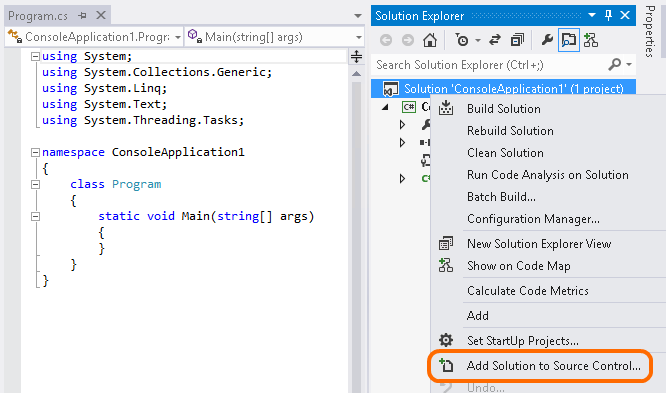
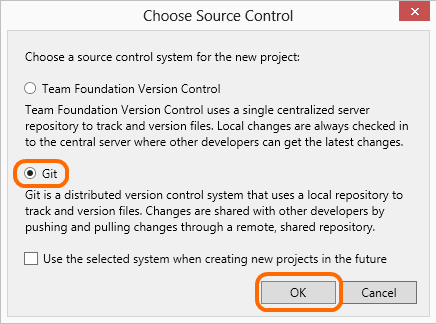
Репозиторий создан. Осталось только сделать Сommit файлам.
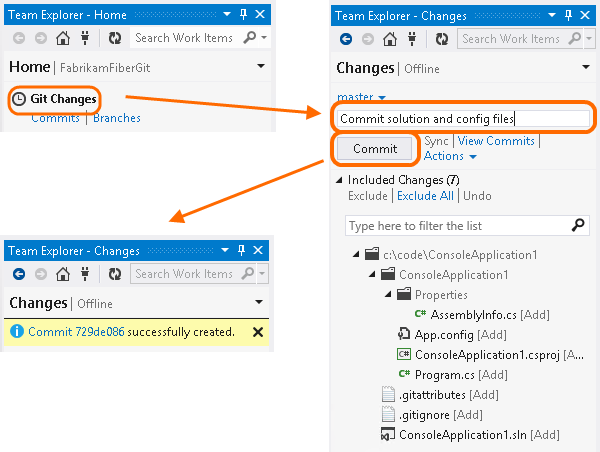
Добавление существующего локального репозитория
Возможно, у вас имеется несколько репозиториев, для работы с которыми используются другие клиентские средства. Независимо от того, имеется ли удаленный доступ к локальному репозиторию, можно добавить его в Visual Studio: либо отдельный репозиторий, либо все репозитории из указанного каталога (см. пример ниже).
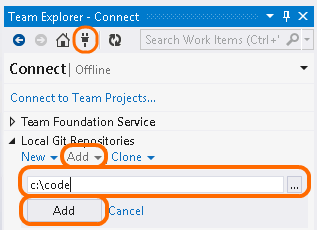
Добавив репозиторий, откройте его и приступайте к работе в Visual Studio.
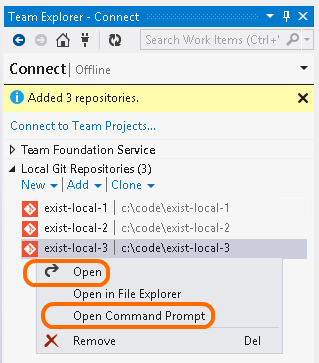
Кстати, вы обратили внимание на полезную команду Open in Command Prompt (Открыть в командной строке)? Возможно, она понадобится вам для выполнения особых задач. Если средства командной строки еще не установлены, можно сделать это сейчас:
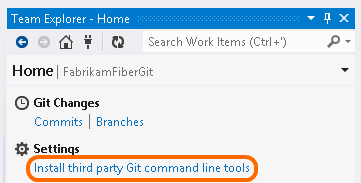
Клонирование удаленного репозитория Git на компьютер разработчика
Неважно, где размещен репозиторий Git - в TFS, CodePlex, GitHub, Bitbucket или другом месте. Visual Studio позволит работать с этим репозиторием. Чтобы начать совместную работу над кодом в удаленном репозитории, клонируйте код на свой компьютер.
Клонирование репозитория Git TFS на компьютер разработчика
Если вы приступаете к новому командному проекту Git либо просто настраиваете для этого компьютер, вам в любом случае нужно клонировать проект на компьютер.
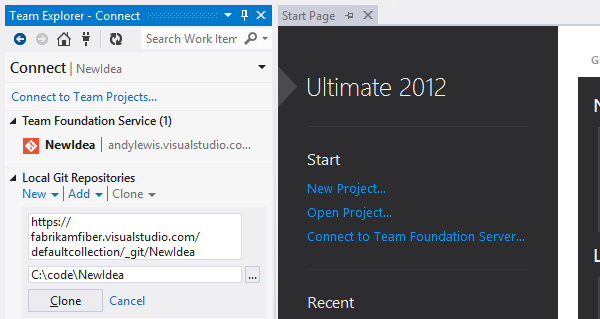
Клонирование стороннего репозитория Git на компьютер разработчика
Рабочая группа хранит часть кода в GitHub или другой службе (например, CodePlex или Bitbucket)? Имеется возможность клонировать код на локальный компьютер и работать с ним в Visual Studio.
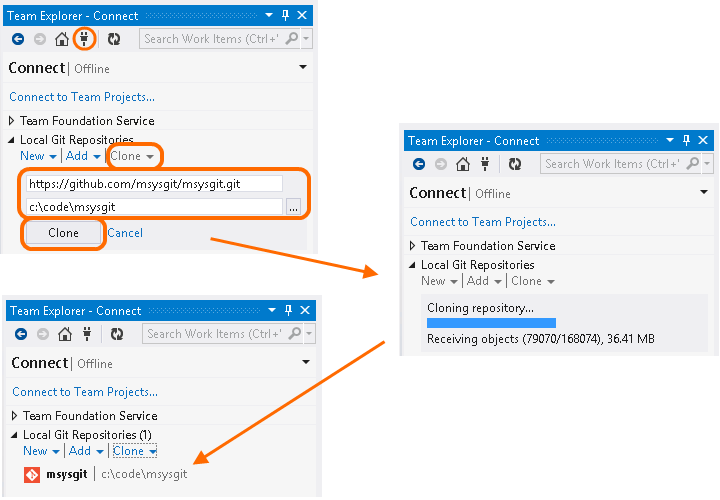
Публикация локального репозитория
Если вы хотите поделиться с другими членами рабочей группы частью кода, хранящегося на локальном компьютере, опубликуйте соответствующую ветвь в удаленном репозитории.
Публикация в TFS
Кроме того, код можно опубликовать в Team Foundation Service.
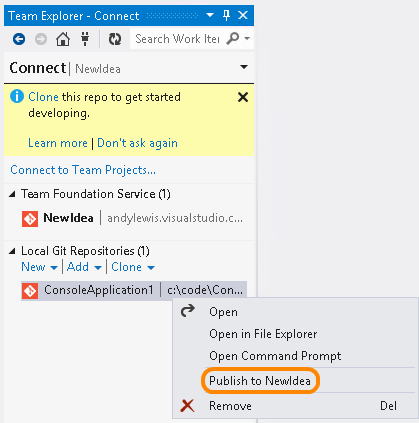
Публикация в службе сторонних поставщиков
Ветвь кода можно опубликовать в удаленном репозитории, размещенном у стороннего поставщика, например в CodePlex, GitHub или Bitbucket.
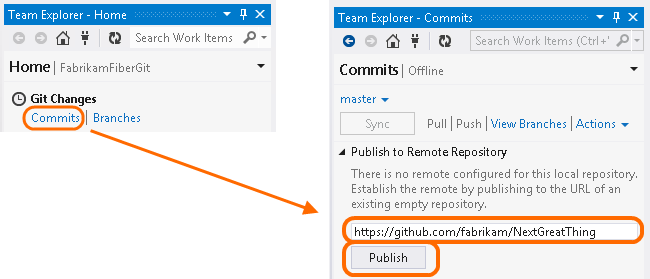
После публикации
После публикации ветви Visual Studio выполняет следующие действия:
- Задает локальный репозиторий в качестве удаленного.
- Отправляет активную ветвь (в большинстве случаев это "Master") в удаленном репозиторий.
Теперь вы можете работать совместно с другими членами группы: принимать сделанные ими изменения или отправлять свои правки в удаленный репозиторий.
Управление подключениями
Страница Connect (Установить подключение) - это нововведение, появившееся в Visual Studio 2012 Update 2. На этой странице показаны и доступны для контроля все репозитории, в которых осуществляется управление версиями.

Щелкните правой кнопкой мыши по нужному репозиторию, а затем выберите Open (Открыть) или другую команду.
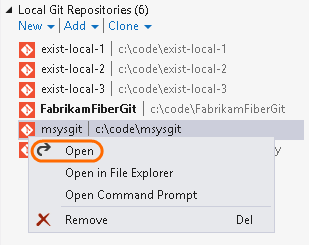
Статьи о инструментах разработки
Напоминаем что дополнительную информацию о различных аспектах возможностей Visual Studio вы можете узнать из блога Инструменты для разработчиков
